解答win10系统使用打印机提示“spoolsv.exe-应用程序错误”的步骤
发布日期:2019-05-18 作者:雨林木风纯净版系统 来源:http://www.8ud.cn
今天小编分享一下win10系统使用打印机提示“spoolsv.exe-应用程序错误”问题的处理方法,在操作win10电脑的过程中常常不知道怎么去解决win10系统使用打印机提示“spoolsv.exe-应用程序错误”的问题,有什么好的方法去处理win10系统使用打印机提示“spoolsv.exe-应用程序错误”呢?今天本站小编教您怎么处理此问题,其实只需要 1、点击“开始”菜单,查找“运行”功能,直接点击打开; 2、在弹出运行对话框里面输入“regedit”命令字符,点击确定之后就可以打开注册表编辑器; 就可以完美解决了。下面就由小编给你们具体详解win10系统使用打印机提示“spoolsv.exe-应用程序错误”的图文步骤:.
图文步骤如下:
1、点击“开始”菜单,查找“运行”功能,直接点击打开;
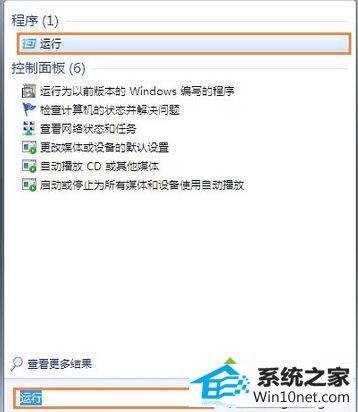
2、在弹出运行对话框里面输入“regedit”命令字符,点击确定之后就可以打开注册表编辑器;
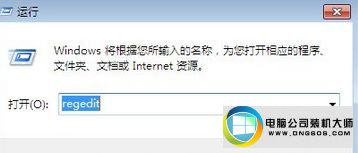
3、进入注册表之后,直接打开下面的选项“HKEY_LoCAL_MACHinE\sYsTEM\Controlset001\Control\print\Environments\windows 64\drivers”,找到“Version-3”之后点击右键,直接将其删除;

4、注册表修改完毕之后,在运行中输入 services.msc 命令字符,点击确定之后进入服务;
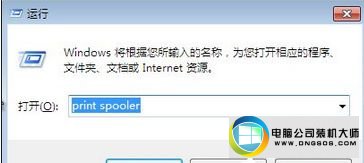
5、在服务选项里面找到“print spooler”,双击直接打开;
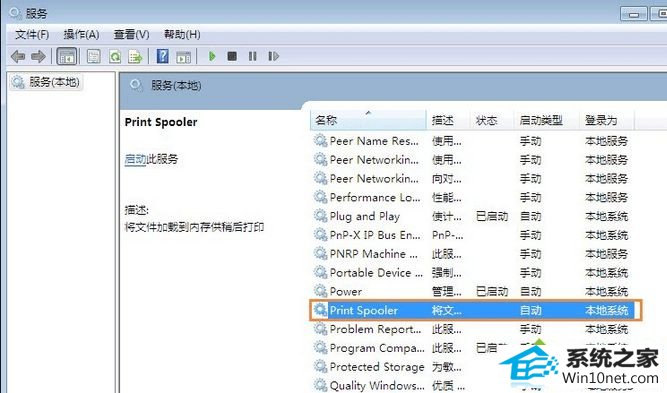
6、进入属性对话框,单击把print spooler服务启动,启动类型直接修改为自动。
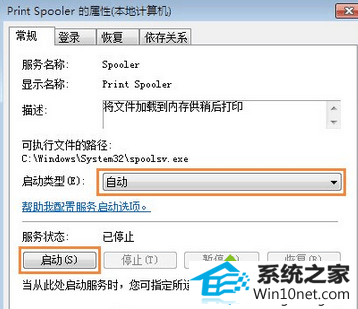
关于win10使用打印机提示“spoolsv.exe-应用程序错误”的处理方法分享到这里了,参考以上教程内容来解决此问题,这样就不需要重装系统。
相关系统推荐
- 雨林木风win11 64位分享精品版v2021.10免激活 2021-09-06
- 深度技术WinXP 体验装机版 2021.07 2021-06-10
- 雨林木风 Ghost Win10 64位 纯净版 v2019.07 2019-06-27
- 电脑公司Windows10 优化装机版64位 2020.09 2020-08-16
- 番茄花园Windows xp 电脑城2021五一装机版 2021-05-02
- 萝卜家园Win7 安全装机版64位 2021.02 2021-01-12
- 电脑公司Win10 正式装机版32位 2020.07 2020-06-13
- 电脑公司WinXP 完美装机版 2020.06 2020-05-09
- 雨林木风Window7 32位 万能春节纯净版 v2020.02 2020-01-24
- 电脑公司Windows11 大神装机版64位 2021.08 2021-07-15
栏目专题推荐
小白菜u盘装系统 鹰王装机卫士 菜鸟官网 联想xp系统下载 风雨木林win7系统下载 u大仙装机大师 深度官网 小白一键重装系统 云帆一键重装系统 冰封u盘装系统 桔子win10系统下载 小米系统 冰封装机助理 专注于一键重装系统 小强win8系统下载 深度装机助手 大地装机助理 苹果装机大师 闪兔一键重装系统 风雨木林重装系统系统下载推荐
系统教程推荐
- 1win7系统桌面右键菜单如何添加关机项
- 2win10系统qq消息没有提示音的方法介绍
- 3win10系统系设置windows照片查看器为默认查看器的操作方案
- 4w7装机版旗舰版和强化版的区别是什么?w7装机版旗舰版和强化版哪个好
- 5win7系统360浏览器兼容模式如何配置
- 6win7系统修复注销关机声音的配置办法
- 7win10系统怎么彻底卸载loadrunner_win10系统完全卸载loadrunner的图
- 8win10装机版系统如何打开虚拟键盘
- 9一键重装系统简体吗
- 10win10系统切换输入法快捷键是什么
- 11win10系统“系统更新安装完毕”才能关机的还原教程
- 12xp装机版安装office2007提示错误1402
 雨林木风纯净版系统
雨林木风纯净版系统








